このブログの手順画像でよく使う画像編集のやり方を聞かれたので書いていきます。
使うソフトはPaint.NETです。いつもお世話になってます。
ダウンロード:窓の杜さんを貼っておきます。http://www.forest.impress.co.jp/lib/pic/piccam/picedit/paintdotnet.html
Wikipedia:http://ja.wikipedia.org/wiki/Paint.NET
手順の概略は、
- 新規レイヤを作成
- 新規レイヤの全領域を半透明で塗り潰し
- 目立たせたい部分を切り抜き
- ぼかし
となります。それでは詳細な手順です。
- Paint.NETを起動して画像を開きます。
- 新しいレイヤを追加します。
- 色を拡張して半透明色を表示させ、好きな半透明色を選びます。
- ペイント缶を選択します。
- 新しく作ったレイヤを半透明色で塗り潰します。
- 楕円選択を選択します。
- 目立たせたい領域を選択します。
- キーボードのDeleteキーを押して選択領域を消去します。
- メニューの効果→ぼかし→ガウスを選択
- ガウスの半径を指定します。半径が大きいとよりぼけていきます。
半径=2
半径=20
- 完成です。
これでよかったでしょうか?

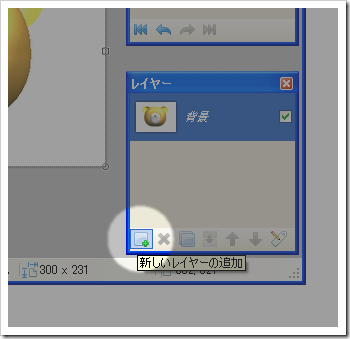


















0 件のコメント :
コメントを投稿